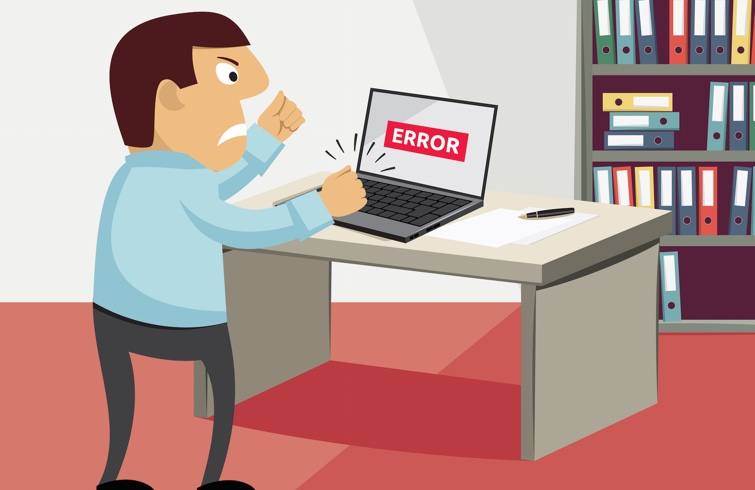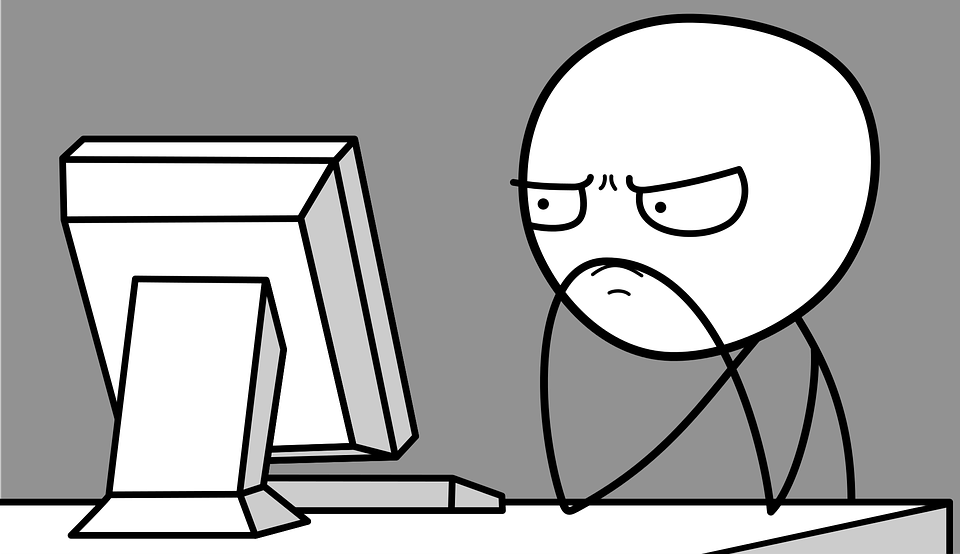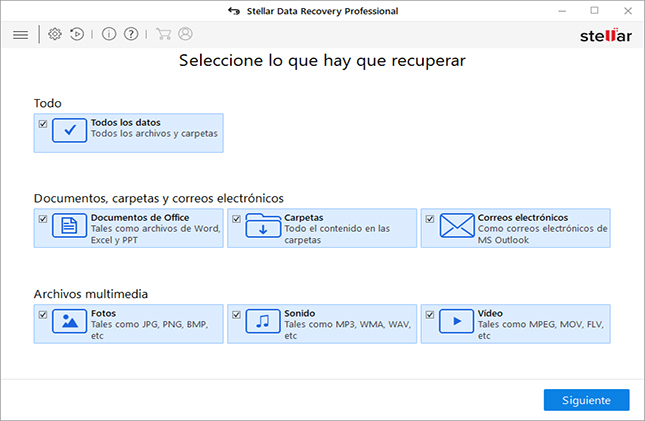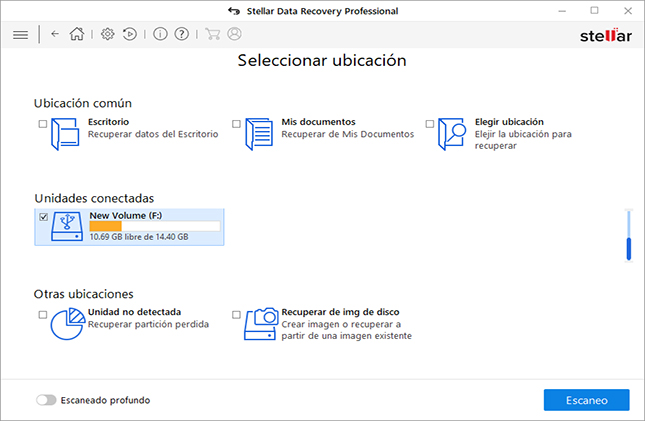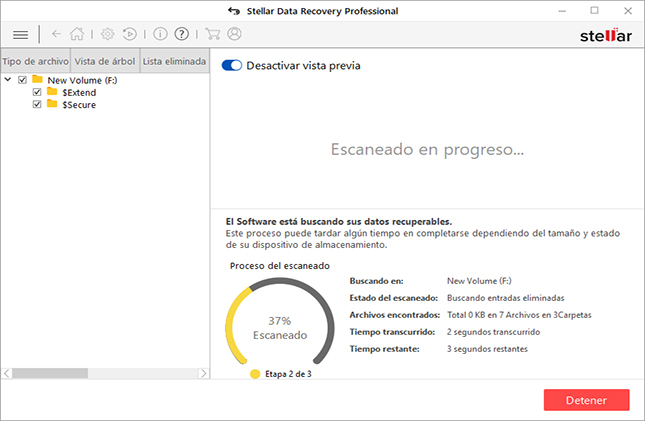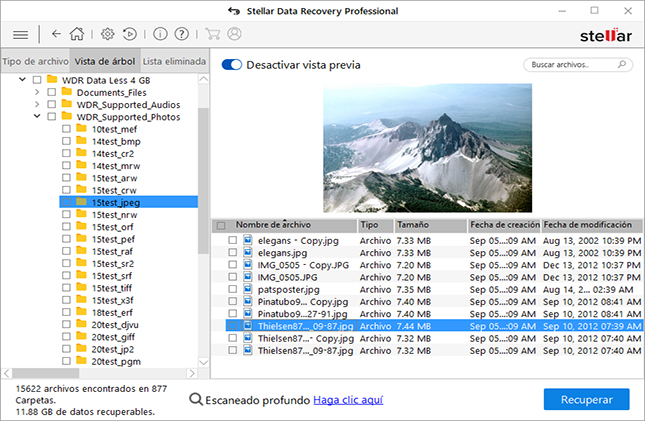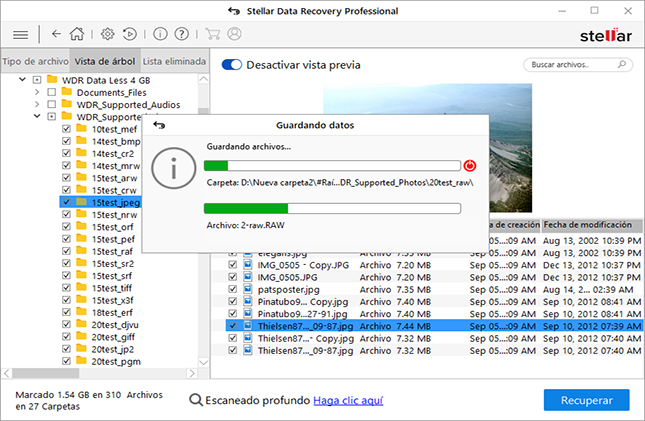Hay un antes y un después en la vida de toda persona que haya tenido algún ordenador a lo largo de su vida. Ese momento es el que, aun creyéndonos por encima del bien y del mal y con el «eso no me va a pasar a mi nunca» por bandera, tenemos algún problema que hace que perdamos todos nuestros datos almacenados en el disco duro, juegos incluidos.
Este tipo de fallos le pueden pasar incluso a la persona más cuidadosa y experta del mundo ya que, aunque lógicamente podemos poner de nuestra parte para minimizar las posibilidades de que algo así ocurra (como el uso de antivirus, anti-malware y con cuidado de que tipo de archivos ejecutamos), en muchas ocasiones no depende de nosotros y si de errores puntuales del software que tengamos instalado o incluso del hardware.
También puede ocurrir que borremos por error algún documento, incluso vaciado la papelera, y no tengamos copia de seguridad del mismo. Afortunadamente existen aplicaciones de recuperación de archivos ante problemas de este tipo, como Stellar Data Recovery Professional.
Con Stellar Data Recovery Professional tenemos la solución perfecta para después del desastre, para cuando todas las medidas para evitarlo no hayan sido suficientes. Un salvavidas en todas regla.
Y es que esta aplicación para Windows y macOS nos permite recuperar todo tipo de archivos, como fotos, vídeos, documentos de Microsoft Office o correos electrónicos, entre otras cosas, incluso desde particiones inaccesibles de un disco duro o unidades severamente dañadas gracias a sus opciones de búsqueda avanzada desde unidades FAT, NTFS, y ExFAT.
También podemos restablecer los datos desde discos duros, dispositivos USB, tarjetas de memoria, CDs, DVDs y demás medios de almacenamiento.
¿Cómo recuperar nuestros juegos borrados o perdidos con Stellar Data Recovery Professional?
Que no cunda el pánico. Si por cualquier motivo hemos perdido nuestros juegos o cualquier otro tipo de archivo importante y no tenemos una copia de seguridad de los mismos es muy posible que los podamos recuperar siguiendo estos sencillos pasos:
- Descargar, Instalar y ejecutar Stellar Data Recovery Professional desde su web oficial (tiene versiones para Windows y macOS)
- Seleccionar el tipo de datos que queremos recuperar en la opción «Seleccionar que recuperar«
- Seleccionar la ubicación en «Seleccionar Ubicación» desde donde queremos recuperar los datos
- Seleccionar la unidad adecuada y hacer clic en «Escanear«
- Cuando termine, se nos mostrará una lista de archivos recuperables. Simplemente marcamos los que queremos recuperar y hacemos click en «Recuperar«.
- Hecho esto se nos preguntará por la ubicación de destino de estos archivos recuperados. Seleccionamos una carpeta en la unidad donde los queramos alojar y listo, esperamos que la operación se complete.
Podemos descargar una versión gratuita de Stellar Data Recovery Professional para comprobar todo su potencial. Si vemos que nos va a ser de utilidad podemos optar por tres versiones: la Professional, la Premium o la Technician.